ppt怎样制作目录页
发布时间:2017-02-21 16:56
对于内容比较多的文档来说,我们一般需要为其添加一张目录页,那么,在ppt中怎样制作目录页呢?下面就让小编告诉你ppt怎样制作目录页 的方法。
ppt制作目录页的方法:
首先点击需要编辑的ppt,进入主界面
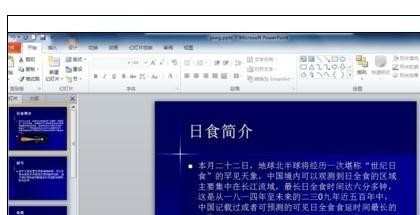
点击“开始”→“幻灯片”→“新建幻灯片”
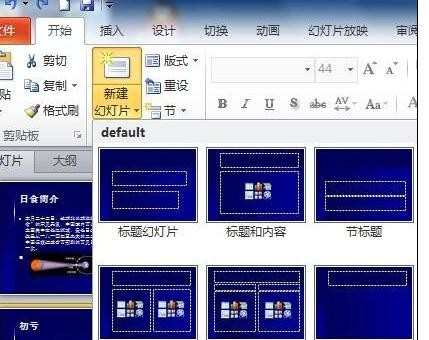
选择”空白“,如图所示

插入一张空白幻灯片作为第一张幻灯片即可

在新建的幻灯片上点击“插入”→“文本”→“文本框”,选择横排文本框,在适当的位置,画出文本框
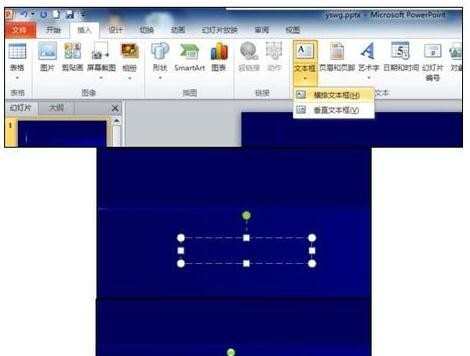
并在文本框输入内容,如图所示

广文本框中选择需要设置超链接的文字,点击“插入”→“链接”→“超链接”
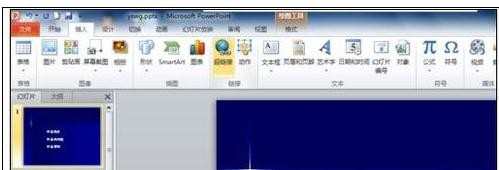
然后在弹出的对话框中选择在本文档中的位置
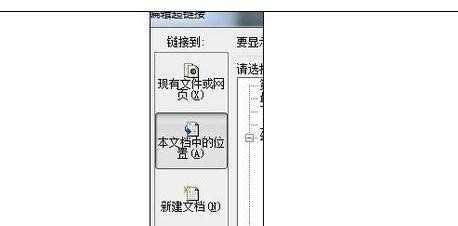

重复上面的步骤,将其他的超链接也做好即可


ppt怎样制作目录页的评论条评论